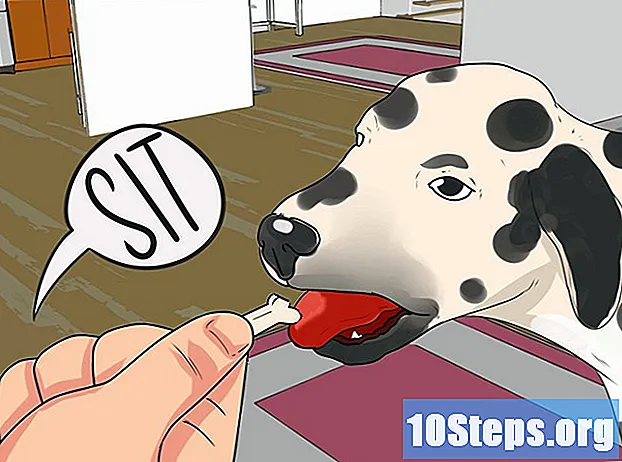İçerik
- aşamaları
- Yöntem 1 PowerPoint kullanma
- Yöntem 2 Bir okul slayt gösterisi yap
- Yöntem 3 Profesyonel Slayt Gösterileri Oluşturma
- Yöntem 4 Eğlenmek için slayt gösterileri yapın
Bir slayt gösterisi, genel bir bakış için düz bir yüzeye yansıtılması amaçlanan, bazen e içeren bir dizi görüntüdür. En yaygın slayt gösterisi türü, bugün bir bilgisayar veya bir sınıf veya konferans sırasında yaygın hale gelen bir bileşendir.
aşamaları
Yöntem 1 PowerPoint kullanma
- Programı açın. Bu makalede, Microsoft Office PowerPoint kullanacağınız varsayılmaktadır, çünkü bu slayt gösterileri yapmak için kullanılan en yaygın yazılımdır. Başlıkları olan boş kutulardan oluşan bir geçit töreni göreceksiniz, ayrıca menüleri ve düğmeleri değiştirmenin yanı sıra s bırakacak boş alanlar göreceksiniz.
-

Ana sayfanızı oluşturun. En üstteki alana tıklayın ve projenize bir ad verin, ardından alt alana adınızı ve bugünün tarihini ekleyin. Bu aynı zamanda, duvar kağıdının rengi gibi slayt gösterinizi özelleştirmenize olanak sağlayan unsurları tanımak için de iyi bir fırsattır.- Kısa bir başlık seçin. Temel bir konuya değinen kısa bir başlık düşünmek ve bir ders anlatmak için üst düzey bir sunum yapmadığınız sürece, izleyicilerinize göstereceklerinizin içeriğini hızlı bir şekilde açıklamak daha iyidir.
- Basit bir sunum kullanın. Stilize harflerle "Vieille France" dekoru gibi karmaşık süslemeler bir bilgisayarda izlemek için eğlenceli, ancak bir izleyici için okunması zor. Birkaç şeyi denemek için tereddüt etmeyin, ancak halkın sizi okumak için kenarlarını kesmek zorunda kalmayacak şekilde net çizgilerle basit bir yazı tipine yapıştırın.
- Ekranın üst kısmındaki menü bölmesinden seçim yaparak yazı tipini değiştirebilirsiniz. Yazı tipini değiştirdiğinizde e vurguladıysanız, seçilen yeni yazı tipini de kabul eder.
- Renk testlerini dene.Başlık sayfanız, projenizin geri kalanından farklı bir renk arka planına sahip olabilir, ancak çoğu kişi slayt gösterisinin tamamı için aynı temayı seçer.
- Slayt gösterisi arkaplanına sağ tıklayın ve çalışmakta olan menüden "arkaplan" veya "arkaplan formatı" seçeneğini seçin. Oradan istediğiniz renkleri değiştirerek eğlenebilirsiniz.
- Arka plan renginizin, e'nizin rengiyle eşleştiğinden, slayt gösterisinin okunması kolay olduğundan emin olun. Genel olarak, daha iyi okuma sonuçları elde etmek için e siyah veya beyaz olmalı ve arka plan renkleri floresan veya çok parlak olmamalıdır.
- Ofis veya üniversiteye yönelik sunum için çok basit bir slayt gösterisi sunmanın zararı yoktur, gerçeği söylemek gerekirse, sadelik bu rakam durumlarında genellikle bir artı olarak kabul edilir.
-

Görüntüleri ekleyin. Slayt gösterinize bir resim eklemek için bunu manuel olarak yapabilir veya ekranın üst kısmındaki "yeni resim" seçeneğini seçebilirsiniz. Bir fikri veya bakış açısını bir görüntüden diğerine benimsemeye çalışın, böylelikle karenin takip etmesi kolaylaşır.- Bir düzen ekleyin. Her görüntünün tam düzen seçenekleri vardır, böylece her bir görüntüye en uygun olanı seçebilirsiniz.
- Görüntüsüz dizilerin çoğu iki temel düzenden birini destekleyebilir. Ay'ın bir başlık çubuğu vardır, diğeri sadece e'nin bir alanıdır. Tercih ettiğinizi seçin.
- Görüntü, video veya film müziği eklemenin en kolay yolu bir düzen modu seçmektir. Basitçe bir şey eklemek istediğiniz alanı seçin, istediğiniz belge türünü temsil eden simgeye tıklayın ve bu amaç için açılan pencerede seçerek ekleyin.
- Profesyonel bir sonuç için bir alana e, diğerine resim ekleyin.
- Görüntü, video veya ses ekleyerek fazla abartmayın. Çoğu durumda, ayıklanma bir artıdır.
- Temizle. Sekanslara sağ fare tuşu ile tıklayarak ve "sekansı sil" seçeneğini seçerek silebilirsiniz.
- Depolama yapmak. Dizileri sırasını, uygun bir yere yerleştirmek için zaman çizelgesi boyunca sürükleyerek devam ettirebilirsiniz. Slayt gösterisi zaman çizelgesi, projenizin ekranın üstünde veya bir tarafında görünen genel görünümüdür.
- Bir düzen ekleyin. Her görüntünün tam düzen seçenekleri vardır, böylece her bir görüntüye en uygun olanı seçebilirsiniz.
-

Bitirir ekleyin. Slayt gösterinizin sunumunu tamamlamak için birkaç şey daha yapabilirsiniz. Sonuçtan memnun kaldığınızda, ihtiyacınız olduğunda elinize kaydedin.- Geçişlere dikkat edin. PowerPoint ve diğer benzer programlar, diziler arasında geçişlerin geniş bir seçkisi ile birlikte gelir. Bunlar bazen farklı sekanslar arasında meydana gelen seslerin eşlik ettiği görsel efektlerdir. Bu etkiler genellikle kötü tada sahiptir ve dikkatleri dağıtır, ancak bazı durumlarda uygun olabilir.
- Asla geçişlerinize eşlik etmek için ses efektleri kullanmayın. Konuşmanıza engel olacaklar.
- Gelişmiş olmadan basit geçişler kullanın. Yukarıdan aşağıya sarkan bir sayfa zaten oldukça ayrıntılı, aptal biçimleri veya eğimli efektler kullanmak işe yaramaz.
- Ölçülü geçişleri kullanın. Geçişlerin slayt gösteriniz için yararlı olduğunu bulsanız bile, her sıra için bir geçiş eklemekten kaçının. Düzenlemenizin farklı aşamalarını kategorilere göre vurgulamak için kullanın.
- Referanslar ve doğrulanmış bilgiler ekleyin. Görüntüleri kurduktan sonra, bilgilerinizin referanslarını (profesyonel veya akademik slayt gösterileri için), resimlerinizin kökenini (telif hakkıyla korunuyorsa) kısaca anlatan bir veya daha fazla dizi (veya gerektiği kadar) ekleyin. ) ve eklemek istediğiniz herhangi bir teşekkür veya teşekküriniz.
- Geçişlere dikkat edin. PowerPoint ve diğer benzer programlar, diziler arasında geçişlerin geniş bir seçkisi ile birlikte gelir. Bunlar bazen farklı sekanslar arasında meydana gelen seslerin eşlik ettiği görsel efektlerdir. Bu etkiler genellikle kötü tada sahiptir ve dikkatleri dağıtır, ancak bazı durumlarda uygun olabilir.
-

Bir kaydırma testi yapın. Slayt gösterinize, bilgisayarınızın klavyesindeki F5 tuşunu kullanarak başlayabilirsiniz. Sıralamayı farenin sol düğmesine tıklayarak ilerletebilirsiniz. İstediğiniz zaman Esc tuşuna basarak programdan çıkabilirsiniz veya slayt gösterisinin sonuna ulaşıp tekrar tıklayabilirsiniz.- Geri dönün ve yapılması gereken son dakika düzeltmelerini yapın. Kullanmadan önce slayt gösterinize bakmak, genellikle yazım hataları ve proje oluşturma sırasında yapılan diğer küçük hataları ortaya çıkarabilir.
- Slayt gösterinize yorum yapın Slayt gösterinizin sizi kesmeyecek kadar kalibre edildiğinden ve konuşmanızın ortasında dizilerin bitmemesi için de yeterli olduğundan emin olun. Size en uygun ritmi bulmak için dizilerinizde değişiklikler yapmayı deneyin.
Yöntem 2 Bir okul slayt gösterisi yap
-

Bir sunum oluşturun. Bir okul sunumu için bir slayt gösterisi yapıyorsanız, onunla birlikte bir konuşma veya açıklama da sunmanız olasıdır. Projenizin bir parçası olarak net bir sunumla başlayarak iki kuşu durdurun.- Sunum yapmanın birkaç yolu vardır. Temel yöntem, bilgiyi önem sırasına göre tutmak için sayı veya harf kullanarak ayrı paragraflar oluşturmaktır, ancak eğer isterseniz konuyla ilgili kendi yaklaşımınızı kullanabilirsiniz.
- Konuşmanız sunumunuzdan daha ayrıntılı olacak, ancak slayt gösteriniz daha az olacak. Projenizin ana hatları netleştiğinde, en önemli noktaları ve noktanızı göstermek için bir resim veya başka bir multimedya elemanı eklemek istediklerinizi vurgulayın. Her altı çizili eleman için bir sıra yapmayı düşünün.
- Sunumunuzu desteklemek için okuma kartlarını veya özeti kullanın. Slayt gösterinizi sizi yönlendirmek için kullanmayın, düzeltmek için mahkum olacaksınız, ki bu çok profesyonel görünmeyecek.
-

Basit bir sunum kullanın. Çok parlak renklerden kaçının ve başlıklar ve altyazılar için Arial gibi Serif olmayan yazı tiplerine yapıştırın.- Beyazdan siyah, siyahtan beyaz, slayt gösterisini geliştirmek için en az tahriş edici renk kombinasyonudur. Okumak kolaydır ve dikkatlerini dağıtmaz.
- Siyah veya beyaz e ile mavi ve gri tonları da kabul edilir.
- Çok sıcak veya çarpmayan renklerin yanı sıra birbirine çok benzeyen renklerden kaçının.
- Serif içeren bir yazı tipi (Times New Roman gibi) arka plan için kabul edilebilir (başlıkların değil), özellikle de yorumlarınızın çoğu sayfa üzerinde birden fazla satır yapıyorsa. Seçiminiz ne olursa olsun, slayt gösterisi boyunca tutarlı olduğundan emin olun.
- Beyazdan siyah, siyahtan beyaz, slayt gösterisini geliştirmek için en az tahriş edici renk kombinasyonudur. Okumak kolaydır ve dikkatlerini dağıtmaz.
-

Gerekirse medya ekleyin. Video veya müzik yalnızca sizin için uygunsa ekleyin ve mümkün olduğunca kısa tutun. Görüntüler gerektiğinde eklenmelidir.- Otuz saniye, video ve müzik klasörleri için belirlenmiş bir süredir. Takılan medya sizin için konuşmamalı. Daha uzun videolar ve müzikler kullanarak, daha düşük bir skora sahip olacaksınız, çünkü bu size gerekli olan minimum konuşma süresini atlayan kısa bir konuşma yaptığınızı hissettirecek.
- Resim eklemenin iki iyi yolu vardır.
- Bir e tarafından desteklenen sıra başına bir görüntü ekleyin. Makul bir boyutta tutun ve sekans için uygun olsun.
- Bir e içermiyorsa, sekans başına en fazla dört resim ekleyebilirsiniz, ancak yalnızca yorumlarınızı açıklamak içindir. Bu dizi kısa olacaktır, sunumunuzda birkaç saniye kaydırın ve bir yorum eklediğinizden emin olun.
- Slayt gösterinizin konusuna bağlı olarak başlık sayfasına bir resim koymak da uygun olabilir, ancak bu iyi bir slayt gösterisi için mutlaka gerekli değildir.
Yöntem 3 Profesyonel Slayt Gösterileri Oluşturma
-

Kısa bir format kullanın. Slayt gösterinizi görecek olan herkese ayrıca işlerinde harcadıkları zaman için ödeme yapılır. Birçoğu, slayt gösterinizi izlemekten başka bir şey yaparak geçimini tercih eder, bu nedenle kısa, dinamik ve tam anlamıyla konu alın.- Kısa kalın Danışmanınız sizden belirli bir uzunluğa ulaşmanızı istemediği sürece kısa bir sunum yapın. Kendi bakış açınızı açıklamak için gerekli olduğunu düşündüğünüzün ötesinde örnekleri göstermek için çok fazla zaman harcamayın.
- Dinleyicileriniz için bir bildiri hazırlayın, böylece sunumunuzun daha ince detaylarını girmek zorunda kalmazsınız. Dokümantasyonunuza derinlemesine bilgi koyun ve durumun daha geniş bir resmini çizmek için slayt gösterisini ve sunumunuzu kullanın.
- Kısa kalın Danışmanınız sizden belirli bir uzunluğa ulaşmanızı istemediği sürece kısa bir sunum yapın. Kendi bakış açınızı açıklamak için gerekli olduğunu düşündüğünüzün ötesinde örnekleri göstermek için çok fazla zaman harcamayın.
-

E olmayan öğeleri simge durumuna küçültün. Tablolar ve grafikler gerektiğinde çok iyidir, ancak diğer grafikler basit ve erişilebilir kalmalıdır.- Küçük logolar kullanmayı düşünün. Bu logolar, telif hakkı olmayan basit siyah beyaz resimlerdir. Neredeyse tüm slayt gösterileri az çok eksiksiz bir logo kütüphanesi içerir. Bu görüntülerin anlaşılmasının basitliği, çok fazla gereksiz ses ve görsel efektle görünmeyen grafik öğelerini içeren dizileri göstermek için ideal bir seçimdir.
- Zorunlu bir nedeniniz olmadığı sürece asla profesyonel sunumun bir parçası olarak video veya müzik kullanmayın.
- Dizi geçişleri kullanmayın. Hiç kimse izleyicilerinizle ilgilenmiyor, bu da sadece zaman kaybı olduğu anlamına geliyor.
-

Konuşmanızı slayt gösterinizle eşleştirin. Diğerlerinden daha fazla, profesyonel bir slayt gösterisi ve onunla birlikte gelen söylem içerik olarak neredeyse aynı olmalıdır. Hızlı giriş ve bağlantı cümlelerinin yanı sıra, konuşmanızın noktadan noktaya slayt gösterisini takip etmesi gerekir.- Bilgi materyallerinden yararlanın, yukarıda belirtildiği gibi, konuşmanızı yaparken izleyicilerinize kaydınızın bu bölümüne bakmalarını söyleyin. Hepsini slayt gösterinize eklemek zorunda kalmadan fazladan bir bilgiye erişmek daha kolay olacaktır.
-

Bir öneri ile bitirin. Bir üniversite slayt gösterisinden farklı olarak, profesyonel sunumunuzun sonu basit bir sonuç değildir, slayt gösterisinin açıklamak istediği akademik bir fikir yerine, sunumunuz tarafından desteklenen kategorik bir onaydır. Ses tonundaki fark, kitlenizin sunumunuzu ciddiye alması için çok önemlidir.
Yöntem 4 Eğlenmek için slayt gösterileri yapın
-

Bir tema seçin. İstediğin her şeyi al. Tatillerden, aile toplantılarından ya da başkalarıyla birlikte yaşayan ve paylaşılan diğer deneyimlerden slayt gösterileri yapmaktan mutluluk duyuyoruz. Ayrıca bir tutkuyu veya sporu yapmayı da seçebilirsiniz.- Bir yapı ekle. Zevkiniz için kurduğunuz bir slayt gösterisi için net bir yapıya ihtiyacınız yoktur, ancak bir şey bildirmek ya da okuduğunuz bilgileri sunmak istiyorsanız faydalı olabilir.
- Çekimlerinizi bir arkadaşınıza doğal olarak nasıl açıklayacağınızı düşünün ve ardından düşündüğünüzü yansıtacak şekilde sipariş edin.
- Bir yapı ekle. Zevkiniz için kurduğunuz bir slayt gösterisi için net bir yapıya ihtiyacınız yoktur, ancak bir şey bildirmek ya da okuduğunuz bilgileri sunmak istiyorsanız faydalı olabilir.
-

Resimlerinizi bulun. Eğlenceli bir slayt gösterisini düzenlemek için en iyi zaman, resimlerinizle ne yapmayı planlıyorsanız yapın, yapacak çok şeyiniz olacaktır. Çoğu insan için bu, çok fazla resim olduğu anlamına gelir. Onları internetten indirin veya kendi fotoğraflarınızı istediğiniz gibi kullanın.- Hakları saklı görüntüleri kullanıyorsanız dikkatli olun. Muhtemelen YouTube'da gönderdiğiniz haklara sahip bir plaj topu fotoğrafı ile çok aile dostu "Plaj Günü" slayt gösterisi yapmak için sizi avlamayacağız ve sizi kovalamayacağız, ancak sağduyunuzu kullanın.
- Verdiğiniz linfo kaynağını bulduğunuzda kaynaklarınızı slayt gösterisinin sonunda alıntı yapın.
- Özellikle "Yazarın izni olmadan yasak kullanımı" veya benzeri bir resim kullanmayın.
- Hakları saklı görüntüleri kullanıyorsanız dikkatli olun. Muhtemelen YouTube'da gönderdiğiniz haklara sahip bir plaj topu fotoğrafı ile çok aile dostu "Plaj Günü" slayt gösterisi yapmak için sizi avlamayacağız ve sizi kovalamayacağız, ancak sağduyunuzu kullanın.
-

Multimedya ekle. Bir film müziği veya istediğiniz herhangi bir video klibi yerleştirin. Çöz, sonuçta, bu senin kendi projen.- Yine, hakları açıkça saklı olan belgeleri kullanırken dikkatli olun. Kısa klipler yerleştirmeye çalışın ve gereken yere kaynağı söyleyin.
-

İstediğiniz herhangi bir geçişi ekleyin. Evet, genellikle vasattırlar. Ayrıca, özellikle onunla birlikte gelen ses efektleriyle de oldukça eğlencelidirler. Slayt gösterinizi çok eski moda geçiş efektleriyle düzenlemek istiyorsanız, devam edin. -

Slayt gösterinizi ütüleyin. Kendi zevkiniz için yıkamasanız bile, herhangi birine göstermeden önce içeriğini kontrol etmelisiniz.- Kullandığınız temaların renklerinin gözlerinize zarar vermediğinden emin olun.
- Dizilerin hepsinin olmasını istediğiniz sırada olduğundan emin olun.
- Mantıklıysa, görüntü yakalama ekleyin, böylece her fotoğrafı açıklamanıza gerek kalmaz.

- Bir bilgisayar
- Microsoft PowerPoint veya OpenOffice.org Impress gibi slayt gösterisi yazılımı
- Bir konu veya tema